Systemsteuerung Einträge ausblenden
Aus Deskmodder Wiki
Am Beispiel des Windows Defender
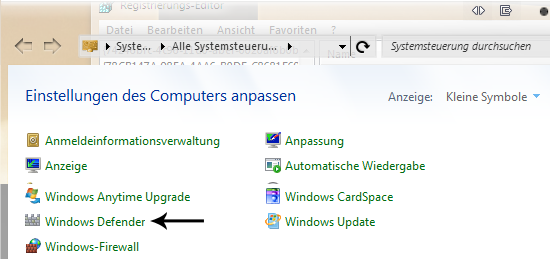
Hier ist eine Liste mit allen Einträgen in der Systemsteuerung
http://msdn.microsoft.com/en-us/library/ee330741(v=VS.85).aspx
Dies ist natürlich nur ein Beispiel.
Wer seine Systemsteuerung gerne auf die alte klassische Ansicht einstellt, wird feststellen das dort viele Links angezeigt werden, die man entweder schon längst deaktiviert hat, oder absolut nicht benötigt.
Hier nun der Weg wie man diese Einträge deaktivieren kann.
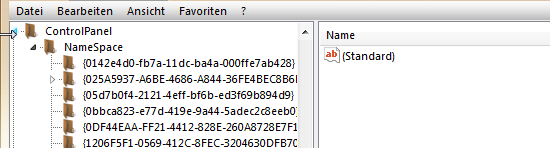
- Startmenü regedit eintippen
- regedit.exe aufrufen
- Zum Pfad: HKEY_LOCAL_MACHINE\SOFTWARE\Microsoft\Windows\CurrentVersion\Explorer\ControlPanel\NameSpace gehen.
- Den Schlüssel {D8559EB9-20C0-410E-BEDA-7ED416AECC2A} suchen.
- Berechtigungen in der Registry übernehmen
- Vor diese Zeichenkette einfach ein ; oder - setzen.
- Der Schlüssel sieht dann so aus ;{D8559EB9-20C0-410E-BEDA-7ED416AECC2A}
- Den Registry-Editor nicht schliessen. (Damit man eine fehlerhafte Änderung ohne Umwege gleich wieder zurücksetzen kann.
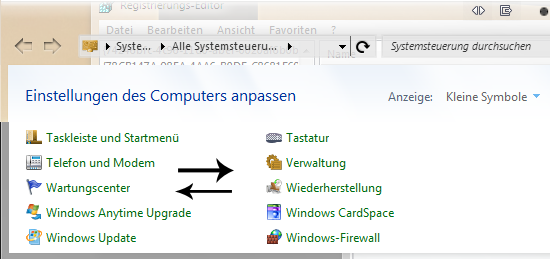
- Systemsteuerung starten und der Defender ist entfernt
Welcher Schlüssel zu welchem Eintrag passt, steht im rechten Fenster der Registry beim anklicken der jeweiligen Schlüssel.
Eintrag wieder aktivieren
- Startmenü regedit eintippen
- regedit.exe aufrufen
- Zum Pfad: HKEY_LOCAL_MACHINE\SOFTWARE\Microsoft\Windows\CurrentVersion\Explorer\ControlPanel\NameSpace gehen.
- Den Schlüssel aussuchen und das ; oder - vor dem Schlüssel entfernen
Ein Eintrag lässt sich so nicht löschen?
Dann gibt es noch eine weitere Variante.
- Startmenü regedit eintippen
- regedit.exe aufrufen
- Zum Pfad: HKEY_LOCAL_MACHINE\SOFTWARE\Microsoft\Windows\CurrentVersion\Explorer\ControlPanel\NameSpace gehen.
- Die ausgewählte GUID Beispiel: Windows Anytime Upgrade {BE122A0E-4503-11DA-8BDE-F66BAD1E3F3A} im linken Baum löschen
Rechtsklick auf den Schlüssel/ Exportieren und als Namen z.B. Firewall oder Defender eintragen.
Fragen?
Ihr habt Fragen? Dann ab ins Forum
Viele andere Tutorials für Windows 7 findet ihr hier


